
CSS3 flexbox 레이아웃 튜토리얼, 반응형 디자인을 쉽게 구현하는 방법은 무엇입니까?
소개:
오늘날 네트워크 기술의 급속한 발전으로 반응형 디자인은 매우 중요한 개념이 되었습니다. 다양한 장치와 화면 크기가 광범위하게 적용됨에 따라 휴대폰, 태블릿 또는 컴퓨터에서 웹 페이지가 좋은 표시 효과를 갖도록 만드는 방법은 모든 프런트 엔드 개발자가 직면한 문제입니다. CSS3에서 도입된 Flexbox 레이아웃은 유연하고 간결한 솔루션을 제공합니다. 이 글에서는 Flexbox 레이아웃을 사용하는 방법과 이를 사용하여 반응형 디자인을 구현하는 방법을 자세히 소개합니다.
1. 플렉스박스 레이아웃이란 무엇인가요?
Flexbox 레이아웃은 "유연한 상자" 개념을 기반으로 하는 CSS3의 새로운 레이아웃 방법입니다. 컨테이너와 컨테이너 내의 요소를 설정하면 다중 열, 동일 높이 레이아웃, 수직 센터링과 같은 일반적인 레이아웃 효과를 쉽게 얻을 수 있습니다.
2. Flexbox 레이아웃의 기본 구문
Flexbox 레이아웃을 사용하기 전에 먼저 몇 가지 기본 개념과 주요 속성을 이해해야 합니다.
- Container(컨테이너): Flexbox 레이아웃을 사용하는 상위 요소입니다.
- Flex 항목: 컨테이너 내의 하위 요소입니다.
- 주축: 기본값은 수평 방향이며 flex-direction 속성을 통해 설정할 수 있습니다.
- 교차축: 주축에 수직입니다.
일반적으로 사용되는 속성:
- display: 디스플레이: flex 또는 디스플레이: inline-flex로 설정할 수 있는 플렉스 레이아웃으로 컨테이너를 설정합니다.
- flex-direction: 주축의 방향을 행(가로) 또는 열(세로)로 설정합니다.
- justify-content: flex-start(왼쪽 정렬), flex-end(오른쪽 정렬), center(가운데 정렬) 등 가변 항목의 주축 정렬을 설정합니다.
- align-items: flex-start(상단 정렬), flex-end(하단 정렬), center(세로 중앙 정렬) 등과 같은 유연한 항목의 교차 축 정렬을 설정합니다.
- flex-wrap: 유연한 항목이 한 행이나 열에 모두 들어갈 수 없는 경우 유연한 항목을 새 줄에 표시할지 여부를 제어합니다.
위 내용은 Flexbox 레이아웃의 속성 중 일부에 불과합니다. 보다 고급 속성 및 사용 팁은 관련 문서를 참조하세요.
3. 예제 데모
다음에서는 flexbox 레이아웃의 사용을 자세히 소개하는 예제를 사용합니다.
HTML 구조:
<div class="container"> <div class="item">Item 1</div> <div class="item">Item 2</div> <div class="item">Item 3</div> </div>
CSS 스타일:
.container {
display: flex;
flex-direction: row;
justify-content: space-between;
align-items: center;
}
.item {
flex: 1;
margin: 10px;
padding: 20px;
background-color: blue;
color: white;
}위 코드에서는 컨테이너를 만들고 컨테이너 내부에 세 가지 요소를 배치합니다. 다양한 Flexbox 레이아웃 속성을 설정하여 다음과 같은 효과를 얻을 수 있습니다.
- 컨테이너를 Flex 레이아웃으로 설정합니다.
- 주축을 가로 방향으로 설정하고 유연한 항목을 주축에 한 줄로 배열합니다.
- 주축의 유연한 항목 정렬을 공백 사이로 설정합니다. 즉, 첫 번째 요소는 왼쪽에 정렬되고 세 번째 요소는 오른쪽에 정렬되며 둘 사이에 간격이 있습니다.
- 가로축에서 유연한 항목의 정렬을 중앙으로 설정합니다. 즉 수직으로 중앙에 정렬합니다.
위의 예는 Flexbox 레이아웃의 작은 부분일 뿐이라는 점에 유의해야 합니다. 다양한 속성과 값을 유연하게 사용하면 더욱 풍부한 레이아웃 효과를 얻을 수 있습니다.
4. Flexbox 레이아웃의 장점 및 적용 시나리오
기존 레이아웃 방법(예: 부동 소수점, 위치 등)과 비교하여 Flexbox 레이아웃은 다음과 같은 장점이 있습니다.
- 간단하고 유연함: 복잡한 레이아웃은 소량의 코드 레이아웃 효과.
- 반응형 디자인: Flexbox 레이아웃은 기본적으로 반응형 디자인을 지원하며 화면 크기에 따라 레이아웃을 자동으로 조정할 수 있습니다.
- 동일 높이 레이아웃: 추가 작업을 수행하지 않고도 컨테이너 내 요소의 동일 높이 레이아웃을 쉽게 구현할 수 있습니다.
- 편리한 수직 센터링: align-items 속성을 설정하면 유연한 항목의 수직 센터링을 쉽게 달성할 수 있습니다.
이러한 장점을 바탕으로 Flexbox 레이아웃은 다음 시나리오에 적합합니다.
- 다중 열 레이아웃: flex-direction 속성을 행으로 설정하면 여러 요소가 자동으로 한 행에 배열될 수 있습니다.
- 동일 높이 레이아웃: align-items 속성을 늘이기으로 설정하면 컨테이너 내 요소의 동일한 높이 레이아웃을 얻을 수 있습니다.
- 반응형 디자인: Flex 항목의 flex 속성을 설정하면 화면 크기에 따라 요소 너비가 자동으로 조정될 수 있습니다.
요약:
CSS3의 Flexbox 레이아웃은 다양한 장치와 화면 크기에서 반응형 디자인을 쉽게 구현할 수 있는 간결하고 유연한 솔루션을 제공합니다. 다양한 속성을 유연하게 사용함으로써 다중 열 레이아웃, 동일 높이 레이아웃, 수직 센터링과 같은 일반적인 레이아웃 효과를 얻을 수 있습니다. 이 기사가 Flexbox 레이아웃을 이해하고 사용하는 데 도움이 되기를 바라며, 이 강력한 레이아웃 방법을 더 자세히 배우고 탐색할 수 있기를 바랍니다.
위 내용은 CSS3 flexbox 레이아웃 튜토리얼, 반응형 디자인을 쉽게 구현하는 방법은 무엇입니까?의 상세 내용입니다. 자세한 내용은 PHP 중국어 웹사이트의 기타 관련 기사를 참조하세요!
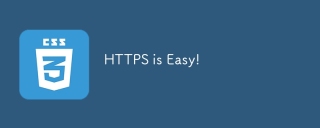 HTTPS는 쉽습니다!Apr 11, 2025 am 11:51 AM
HTTPS는 쉽습니다!Apr 11, 2025 am 11:51 AM나는 HTTPS의 복잡성을 공개적으로 비난하는 것에 대해 유죄를 선고했다. 과거에는 타사 공급 업체로부터 SSL 인증서를 구매했으며 문제가있었습니다.
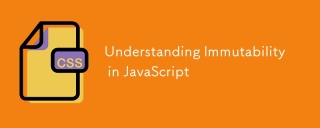 자바 스크립트의 불변성 이해Apr 11, 2025 am 11:47 AM
자바 스크립트의 불변성 이해Apr 11, 2025 am 11:47 AM이전에 JavaScript에서 불변성으로 작업하지 않은 경우 변수를 새로운 값 또는 재 할당과 혼동하기가 쉽습니다.
 최신 CSS 기능을 갖춘 사용자 정의 스타일링 양식 입력Apr 11, 2025 am 11:45 AM
최신 CSS 기능을 갖춘 사용자 정의 스타일링 양식 입력Apr 11, 2025 am 11:45 AM시맨틱하고 액세스 가능한 상태를 유지하면서 요즘 사용자 정의 확인란, 라디오 버튼 및 토글 스위치를 만들 수 있습니다. 우리는조차 필요하지 않습니다
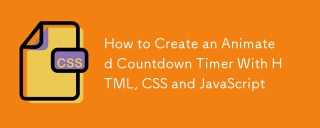 HTML, CSS 및 JavaScript로 애니메이션 카운트 다운 타이머를 만드는 방법Apr 11, 2025 am 11:29 AM
HTML, CSS 및 JavaScript로 애니메이션 카운트 다운 타이머를 만드는 방법Apr 11, 2025 am 11:29 AM프로젝트에 카운트 다운 타이머가 필요한 적이 있습니까? 그런 것은 플러그인에 도달하는 것이 당연하지만 실제로는 훨씬 더 많습니다.
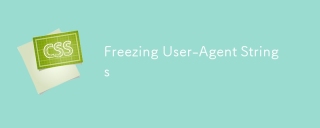 동결 사용자 에이전트 문자열Apr 11, 2025 am 11:20 AM
동결 사용자 에이전트 문자열Apr 11, 2025 am 11:20 AM크롬이 사용자 에이전트 문자열을 동결시키는 것에 대한 뉴스가있었습니다. 그것은 그들이 여전히 사용자 에이전트 (UA)를 가지고 있음을 의미합니다.
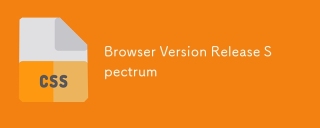 브라우저 버전 릴리스 스펙트럼Apr 11, 2025 am 11:15 AM
브라우저 버전 릴리스 스펙트럼Apr 11, 2025 am 11:15 AM브라우저가 버전을 업그레이드 할 때마다 작은 마케팅 이벤트가 가능하며 올바르게 그렇게합니다. Firefox IT는 한 달에 한 번 정도, Chrome은 ~ 6 주이며


핫 AI 도구

Undresser.AI Undress
사실적인 누드 사진을 만들기 위한 AI 기반 앱

AI Clothes Remover
사진에서 옷을 제거하는 온라인 AI 도구입니다.

Undress AI Tool
무료로 이미지를 벗다

Clothoff.io
AI 옷 제거제

AI Hentai Generator
AI Hentai를 무료로 생성하십시오.

인기 기사

뜨거운 도구

SublimeText3 Mac 버전
신 수준의 코드 편집 소프트웨어(SublimeText3)

SublimeText3 중국어 버전
중국어 버전, 사용하기 매우 쉽습니다.

스튜디오 13.0.1 보내기
강력한 PHP 통합 개발 환경

메모장++7.3.1
사용하기 쉬운 무료 코드 편집기

Eclipse용 SAP NetWeaver 서버 어댑터
Eclipse를 SAP NetWeaver 애플리케이션 서버와 통합합니다.








